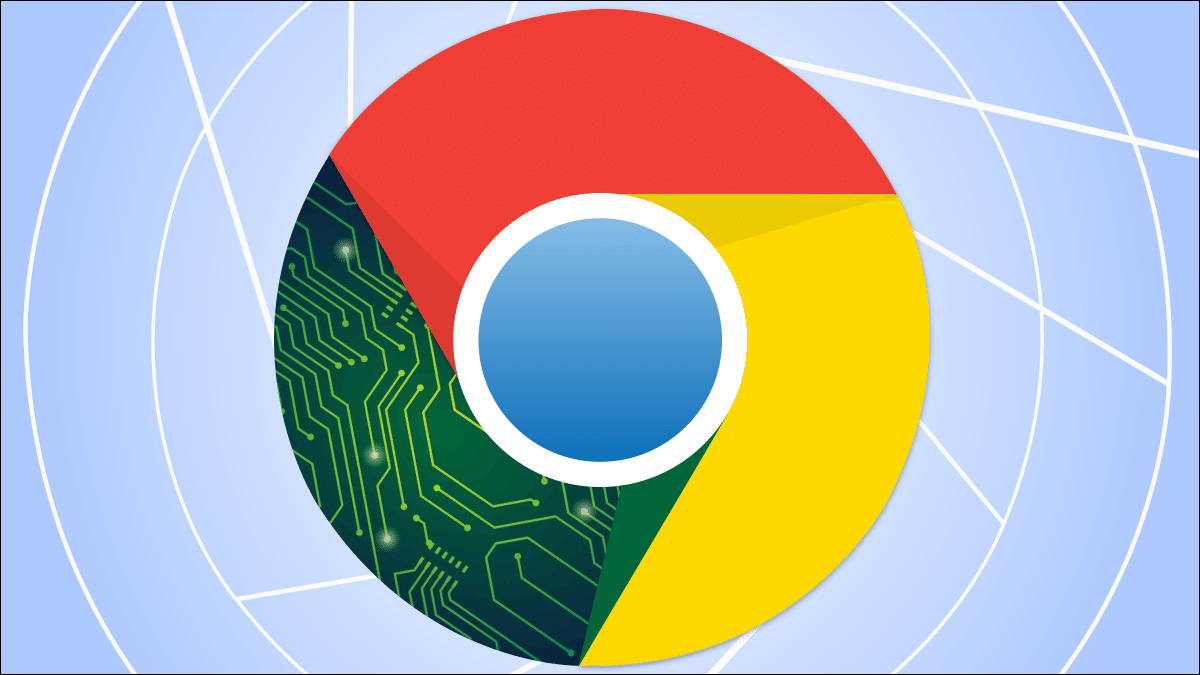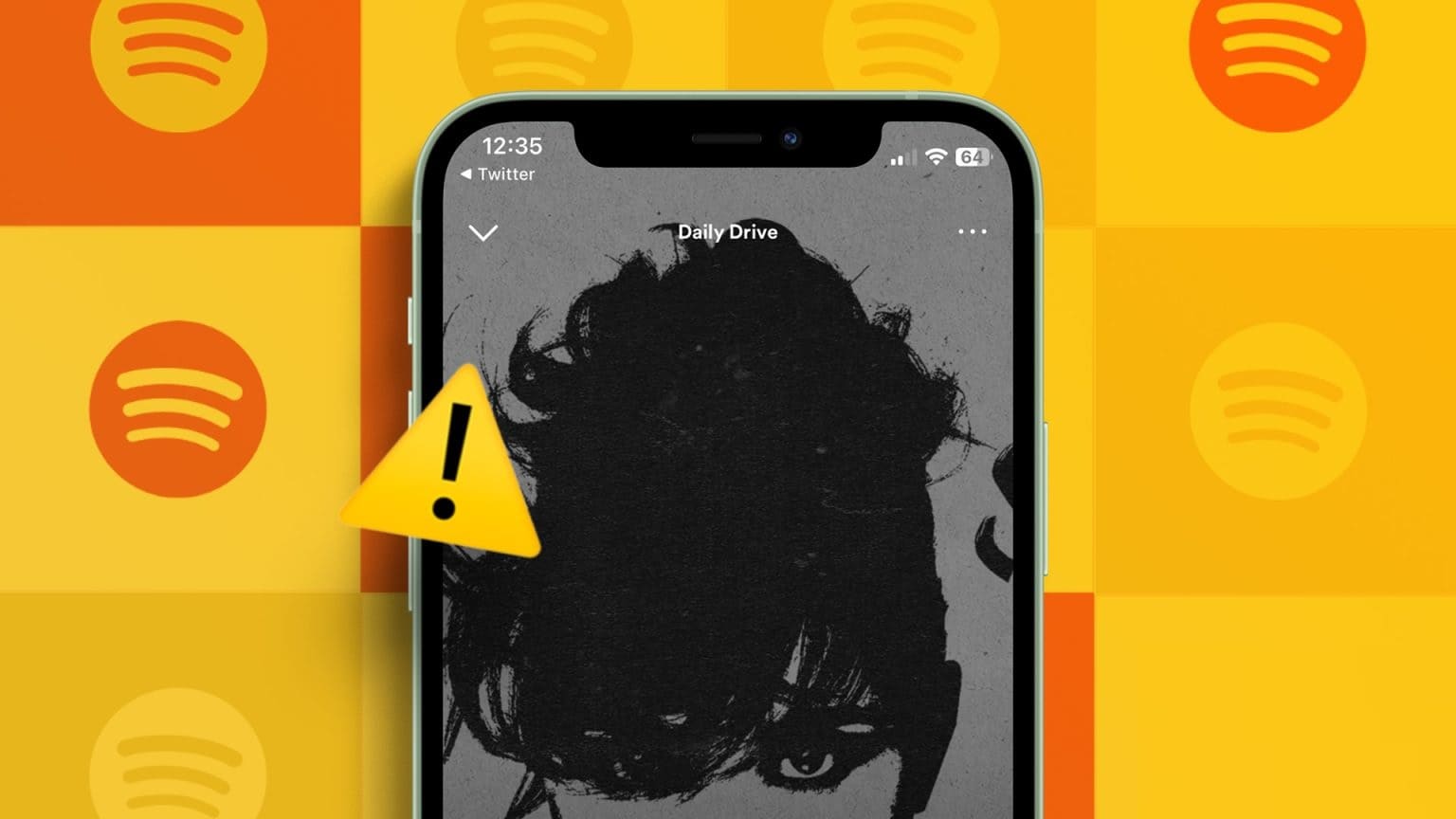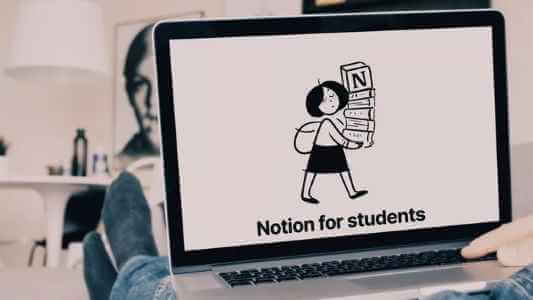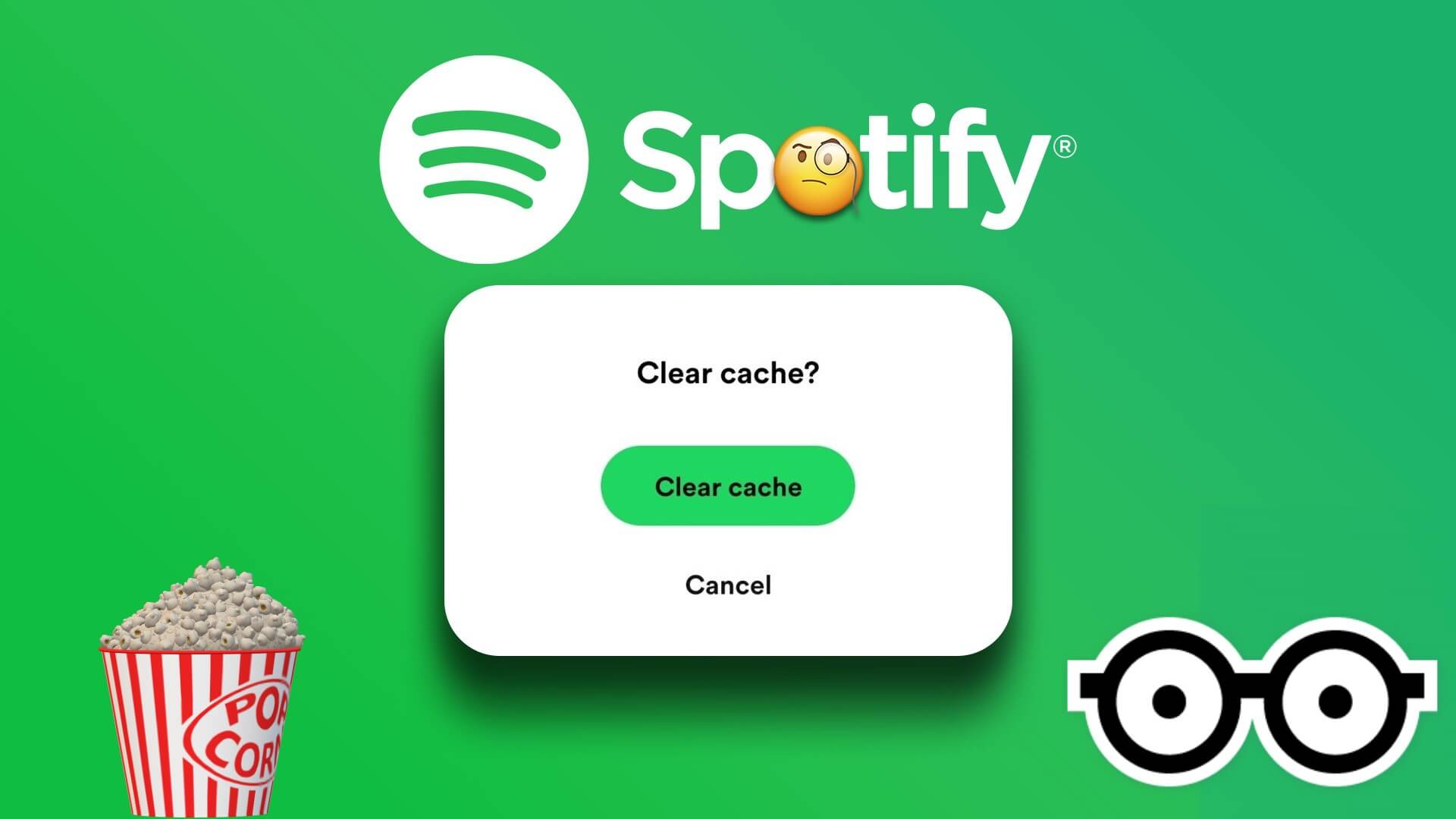Microsoft Teams — популярный выбор. Для студентов, преподавателей и бизнес-пользователей. Приложение многофункциональное, но не интуитивно понятное и не простое. Иногда У людей возникают трудности при входе в систему. В этом случае приложение не обнаруживает камеру. Если у вас возникла та же проблема с Teams, ознакомьтесь с 8 лучшими способами исправить ошибку, из-за которой Microsoft Teams не обнаруживает камеру.
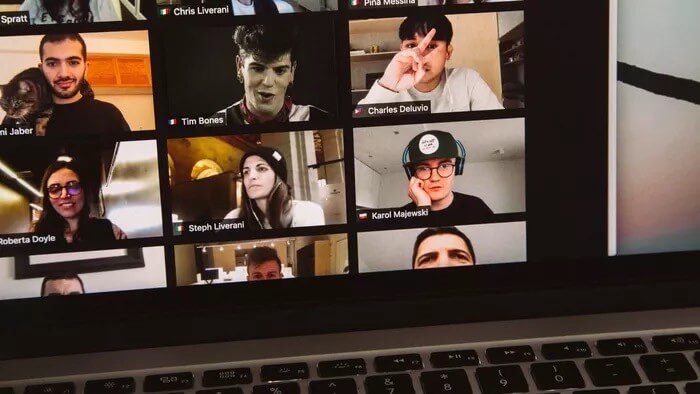
В отличие от других программ, Microsoft Teams анонсировал множество новых функций, большинство из которых всё ещё находятся на стадии тестирования. Это означает, что конечные пользователи вряд ли смогут воспользоваться многими из них. Однако, когда Teams внезапно перестаёт обнаруживать камеру во время важного видеозвонка, это может раздражать. Вот несколько решений этой проблемы.
1. Проверьте аппаратную часть камеры.
Убедитесь, что вы не закрываете обзор камеры на ноутбуке. На настольном компьютере убедитесь, что камера правильно подключена к системе. Небольшое смещение может помешать компьютеру обнаружить её.
2. Проверьте камеры TEAMS
Это особенно удобно для тех, кто использует веб-камеру или стороннее программное обеспечение для работы с камерами в Microsoft Teams. Убедитесь, что вы выбрали нужную камеру для звонка в Microsoft Teams. Следуйте инструкциям ниже.
Шаг 1: Откройте Microsoft Teams на своем компьютере.
Шаг 2: Нажмите на меню с тремя точками вверху.
Шаг 3: Выберите "Настройки".
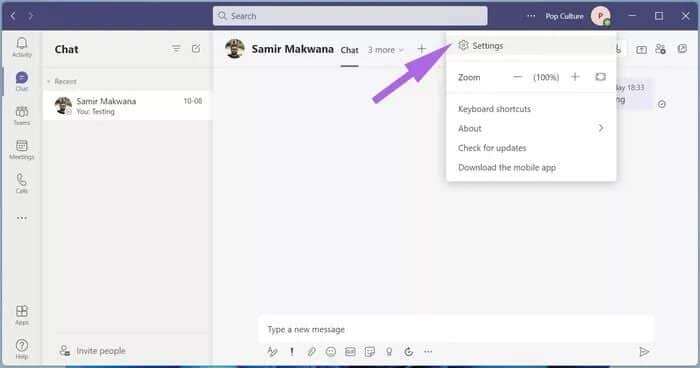
Шаг 4: Перейдите в раздел «Устройства» и прокрутите вниз до пункта «Камера».
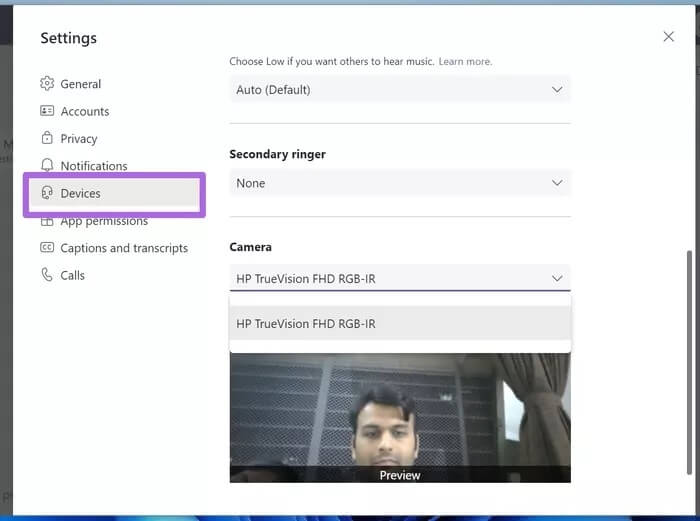
Шаг 5: Убедитесь, что выбрана соответствующая камера для Microsoft Teams. Вы должны увидеть себя в списке трансляций ниже.
3. Проверьте, не использует ли камеру какое-либо другое приложение.
Если какое-либо другое приложение или вкладка браузера уже использует камеру на вашем компьютере, у Microsoft Teams возникнут проблемы с доступом к ней.
Обязательно закройте вкладки браузера и закройте все другие приложения, которые пытаются получить доступ к камере на вашем компьютере.
Снова откройте Microsoft Teams и создайте видеозвонок. Теперь приложение должно обнаружить вашу камеру.
4. Подключите веб-камеру заново.
Это касается тех, кто использует отдельную веб-камеру с монитором. Вы можете проверить подключение веб-камеры, переподключить её к монитору и попытать счастья в Microsoft Teams.

5. Используйте одно и то же соединение WI-FI.
Если вы используете камеру Android или iPhone для передачи видео в Microsoft Teams, вам может помочь сторонняя программа, например EpocCam на Windows.
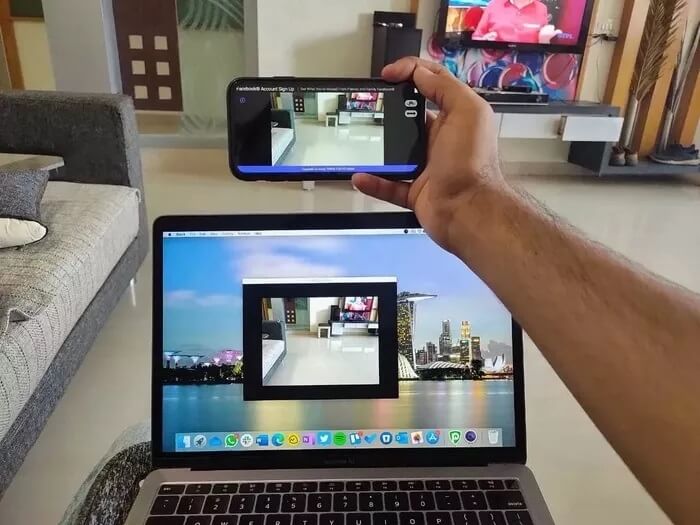
Для успешного подключения необходимо подключить телефон и устройство Windows к одному и тому же Wi-Fi-соединению. В противном случае вы продолжите Посмотрите индикатор загрузки в приложении EpocCam.
6. Обновите драйверы камеры.
Если на вашем ноутбуке установлены устаревшие драйверы камеры, у вас могут возникнуть проблемы с подключением к камере Microsoft Teams в Windows. Вам необходимо обновить драйверы до последних версий через меню «Диспетчер устройств».
Шаг 1: Нажмите клавишу Windows, найдите Диспетчер устройств и нажмите Enter, чтобы открыть приложение Диспетчер устройств.
Шаг 2: Выберите камеру из списка и разверните ее.
Шаг 3: Щелкните правой кнопкой мыши по веб-камере.
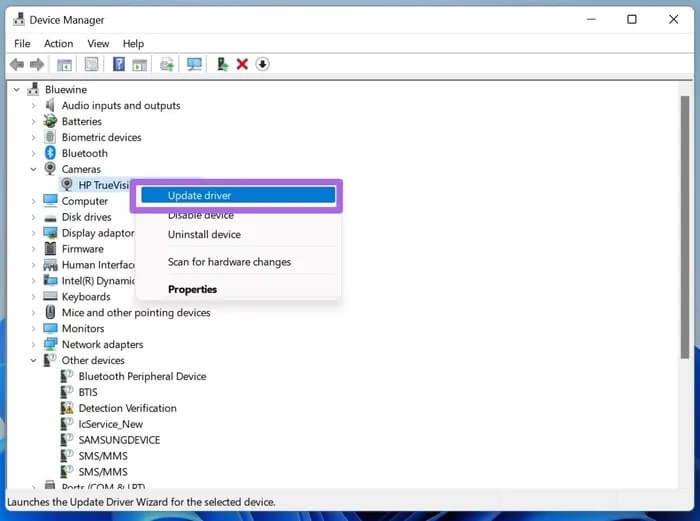
Шаг 4: В контекстном меню выберите пункт Обновить драйвер.
Разрешите Windows найти необходимые драйверы в Интернете и установить их на ваше устройство. После успешной установки перезагрузите компьютер и попробуйте снова использовать камеру в Microsoft Teams.
7. Очистите кэш Microsoft Teams.
Microsoft Teams собирает кэш в фоновом режиме для облегчения запуска приложений и других операций. Если на вашем компьютере слишком много кэшированных данных, это может повлиять на работу приложения Microsoft Teams, например, привести к неработоспособности камеры и т. д.
Шаг 1: Закройте приложение Microsoft Teams в Windows 10 и используйте клавиши Windows + R, чтобы открыть меню «Выполнить».
Шаг 2: Введите %appdata%\Microsoft\Teams в поле и нажмите Enter.
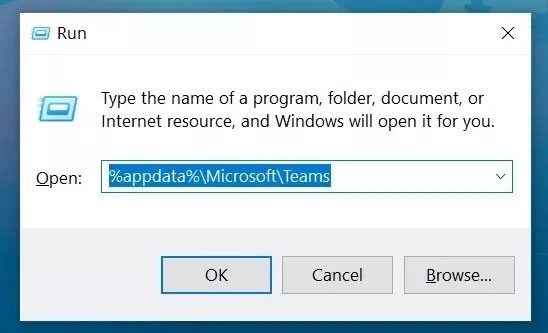
Шаг 3: В файловом менеджере откроется папка, содержащая ваши папки Microsoft Teams.
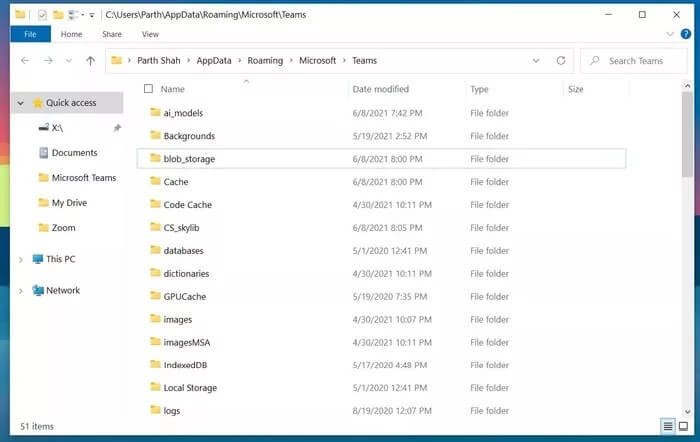
Шаг 4: Выберите их все и удалите с компьютера.
Перезагрузите компьютер и попробуйте снова использовать Microsoft Teams.
8. Обновите Microsoft Teams
Если Microsoft Teams не обнаруживает камеру, это может быть связано с устаревшей версией приложения на вашем компьютере. Microsoft регулярно выпускает обновления с новыми функциями.
Вы можете зайти в Microsoft Store и обновить приложение до последней доступной версии.
Наслаждайтесь удобными видеозвонками с Microsoft Teams
Невозможность обнаружения камер в Microsoft Teams может привести к многочасовой непродуктивной работе за компьютером. Эти методы легко исправят проблемы с обнаружением камер в Microsoft Teams. Какой метод помог вам? Если вы нашли новый метод, поделитесь им с нами в комментариях ниже.